Win11多桌面卡顿?虚拟桌面性能优化全攻略
Windows 11的虚拟桌面功能为用户提供了高效的多任务处理环境,但不少用户反映在使用过程中遇到了卡顿、延迟等问题。本文将深入分析Win11多桌面性能瓶颈,并提供一系列实用优化方案,帮助您流畅使用这一强大功能。
为什么Win11虚拟桌面会卡顿?
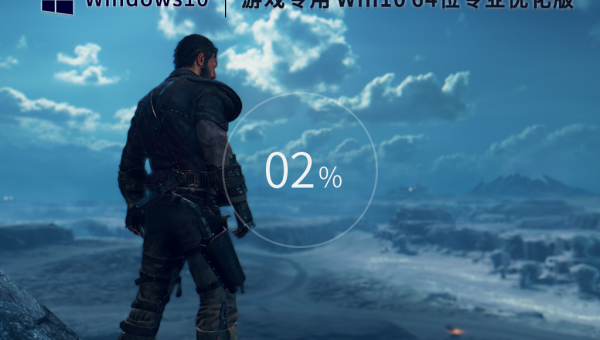
虚拟桌面卡顿通常不是单一因素造成的,而是多种系统资源分配和设置问题共同作用的结果。常见原因包括:
- 硬件资源不足:尤其是内存和显存较小的设备,运行多个桌面时容易出现资源紧张
- 后台进程干扰:某些后台应用和服务会占用大量CPU和内存资源
- 视觉效果过载:Win11的动画和透明效果虽然美观,但会消耗额外性能
- 驱动不兼容:特别是显卡驱动未及时更新可能导致显示问题
- 系统设置不当:默认设置可能不适合您的硬件配置
硬件层面的优化方案
1. 升级内存和存储设备
8GB内存对于现代多任务处理已显不足,建议升级至16GB或更高。同时,将系统安装在SSD而非传统机械硬盘上,能显著提升虚拟桌面切换速度。
2. 检查显卡性能
虚拟桌面对显卡有一定要求,尤其是使用多显示器时。确保您的显卡支持DirectX 12,并拥有足够显存。集成显卡用户可考虑降低分辨率或关闭部分视觉效果。
系统设置优化技巧
1. 调整视觉效果设置
右键"此电脑"→"属性"→"高级系统设置"→"性能"→"设置",选择"调整为最佳性能"或手动关闭不必要的视觉效果,如动画、阴影和透明效果。
2. 优化虚拟桌面使用习惯
- 避免在单个桌面打开过多应用
- 将资源密集型应用固定到特定桌面
- 定期清理不使用的虚拟桌面
- 使用Win+Tab快捷键管理虚拟桌面,比鼠标操作更高效
软件层面的解决方案
1. 更新系统和驱动
确保Windows 11和所有驱动程序为最新版本。微软会定期发布性能优化补丁,而显卡驱动更新往往包含重要的性能改进。
2. 管理启动项和后台进程
通过任务管理器禁用不必要的启动项,定期检查后台运行的非必要进程。某些第三方应用可能会在后台持续运行,消耗系统资源。
高级用户优化方案
1. 使用PowerShell命令调整
管理员身份运行PowerShell,尝试以下命令优化系统性能:
powercfg -duplicatescheme e9a42b02-d5df-448d-aa00-03f14749eb61这将启用"卓越性能"电源计划。
2. 注册表优化
警告:修改注册表有风险,建议先备份。可尝试调整以下键值优化虚拟桌面性能:
HKEY_CURRENT_USERSoftwareMicrosoftWindowsCurrentVersionExplorer新建DWORD值"DesktopLivePreviewHoverTime",设置为100(十进制)
常见问题解答
Q:为什么切换虚拟桌面时有明显延迟? A:这通常与系统动画效果和显卡性能有关。尝试降低或关闭动画效果,并确保显卡驱动为最新版本。
Q:虚拟桌面会占用额外内存吗? A:每个虚拟桌面本身占用内存很少,但其中运行的应用程序会正常占用内存。合理分配应用到不同桌面能优化内存使用。
Q:如何快速管理多个虚拟桌面? A:掌握快捷键能极大提升效率:
- Win+Ctrl+D:创建新虚拟桌面
- Win+Ctrl+左/右箭头:切换虚拟桌面
- Win+Ctrl+F4:关闭当前虚拟桌面
通过以上优化措施,大多数用户都能显著改善Win11虚拟桌面的使用体验。如果问题依旧存在,可能需要考虑系统重装或硬件升级等更彻底的解决方案。

评论(0)